Содержание
- 1 Особенности новых телефонов Huawei
- 2 Как правильно настроить Хуавей
- 3 Как настроить звук
- 4 Настройка языка
- 5 Экран блокировки
- 6 Как настроить часы
- 7 Уведомления
- 8 Спящий режим
- 9 Настройка смс
- 10 Как настроить отпечаток пальца
- 11 Настройка клавиатуры на Хуавей
- 12 Как настроить камеру
- 13 Входящие звонки
- 14 Подготовительный этап
- 15 Базовые шаги при настройке телефона
- 16 Почему не отправляются СМС на телефонах Хонор и Хуавей
- 17 Почему не приходят СМС на Huawei/Honor
- 18 Нет подключения для обмена СМС Honor/Huawei
- 19 Что делать, если нет звука при получении СМС
- 20 Недействительный получатель СМС
- 21 Как вернуть значок сообщения на экран
- 22 Где находится СМС центр на телефоне
- 23 Не приходят уведомления СМС на Хоноре и Хуавей
Попытаемся разобраться в первичных настройках популярного смартфона Huawei. Операционная система Андроид, которой снабжены все модели телефонов, имеет богатый функционал. При этом она интуитивно понятна. ОС устройства будет подсказывать, какой следует сделать выбор пользователю в том или ином разделе и как настроить телефон Huawei согласно своим предпочтениям.
Содержание
Особенности новых телефонов Huawei
Если конструкция телефона Huawei не подразумевает монолитный, не разбираемый корпус, то следует открепить тыльную крышку для установки карты SIM и microSD, затем зафиксировать крышку на своем месте, предварительно убедившись в целости проводных соединений и аккумулятора. После установки карты и проверки батареи и проводных соединений допускается активация смартфона путем зажатия кнопки включения (находится на верхнем или боковом ребре корпуса).
В случаях, когда корпус Хуавей монолитный и не подразумевает разборки без вспомогательных инструментов, устанавливать необходимые карты нужно во внешний модуль, который, как правило, расположен в области левого ребра телефона. Обычно, производитель комплектует подобные модели булавкой, предназначенной для извлечения съемного модуля под карты. Для этого нужно слегка надавить концом булавки в отверстие на модуле, чтобы извлечь его. Если установка карт связи и памяти происходит при работающем смартфоне, то он, возможно, потребует перезагрузку, после установки внешних элементов. Вопрос, как настроить телефон хуавей на системном уровне требует подробного обзора.
Как правильно настроить Хуавей
Система Android функциональна. Она потребует некоторого времени при установке параметров, если владелец телефона желает получить максимум из своего электронного ассистента. Популярен вопрос, как настроить андроид на хуавей. Новый смартфон от Huawei основан на ОС MIUI (Андроид в фирменной оболочке). Как настроить телефон Huawei при первом запуске — следует изучить специфику ОС смартфона.
Настройки в IMUI
- Выбор языка: Требуется отыскать нужный язык и кликнуть на клавишу «далее».
- Поиск доступных Wi-Fi сетей: найти сеть собственного роутера среди предложенных и подключиться к нему. На этапе первичных установок настроить вай фай на хуавей просто. Если пользователь планирует использовать интернет от мобильного оператора на постоянной основе можно пропустить этот шаг.
- Настройки мобильной сети: настроить интернет на
- Регистрация Гугл аккаунта: необходима для получения доступа ко всем мобильным приложениям. Когда аккаунт уже создавался, нужно ввести его данные в строки логина и пароля. Если аккаунт отсутствует, система предложит создать его прямо в ходе первичных настроек Huawei.
- Дата и время: Нужно выбрать параметры даты и времени в соответствующем меню, сохранить их.
Теперь телефон готов к использованию и гибким настройкам под собственные нужды. Выполнив эти операции можно быстро настроить хуавей при первом запуске.
Интересное по теме: Как настроить телефон Xiaomi
Как настроить звук
Путь к расположения звуковых настроек: настройки —> звук. При открытии параметров звука, перед пользователем раскроется следующая ветка опций:
- громкость;
- включить звук, беззвучный режим;
- мелодия вызова и громкость;
- режим наушников (программное улучшение звучания в подключенной гарнитуре);
- системные звуки.
Этих опций достаточно, чтобы максимально оптимизировать звучание смартфона в соответствии с собственными предпочтениями.
Настройка языка
Языковые опции расположены по адресу:
- настройки —> система —> язык и ввод.
В окне «язык и ввод» доступны настройки языка интерфейса и ввода.
Экран блокировки
Возможности блокировочного экрана:
- фиксация изображения при разблокировке;
- чередование изображений при каждом последующем нажатии клавиши блока;
- сохранение выпавшего в случайном порядке изображения в «избранные»;
- отправка изображения экрана блокировки одним и доступных способов.
Эти функции настраиваются по адресу:
- настройки —> безопасность и конфиденциальность —> блокировки экрана и пароли.
Интересное по теме: Новый смартфон Mi9 Pro 5G — сентябрьская презентация от Xiaomi
Как настроить часы
Часто пользователи сталкиваются с проблемой некорректного отображения времени и даты на экране смартфона. Разберемся, как настроить время на Хуавей. Путь расположения настроек часов:
- настройки —> система, устройство —> дополнительно —> дата и время.
Для настройки времени вручную необходимо заранее отключить автонастройку при помощи интернета в окне с соответствующим названием.
Уведомления
Активация уведомлений в Хуавей допустима следующим способом:
- открыть главные настройки;
- выбрать раздел управления и строки состояния;
- найти диспетчер уведомлений;
- отыскать требуемое приложение в списке, коснуться области с именем программы, сдвинуть по горизонтали кнопку для активации уведомлений от конкретного приложения.
В этой же графе опций доступен режим, выводящий уведомления на дисплей блокировки.
Интересное по теме: Как подключить беспроводные наушники к телефону
Спящий режим
По умолчанию установлено время в 2 минуты до отключения дисплея при отсутствии активности. Для установки требуемого времени до отключения нужно отправиться по адресу:
- главные настройки (значок шестеренки на панели управления);
- отыскать опцию экрана и зайти в нее;
- найти управление спящим режимом;
- задать нужное время.
Настройка смс
Настроить функцию обмена сообщений можно как в самом приложении СМС (зеленый значок на панели управления), так и в главных настройках. Адрес опций СМС: настройки—сервисы—настройки СМС.
Интересное по теме: Как подключить смарт часы к телефону
Как настроить отпечаток пальца
Доступ конфигураций отпечатка размещен по адресу:
- настройки;
- безопасность и конфиденциальность;
- отпечаток пальца;
- управление отпечатком пальца.
Далее нужно нажать на клавишу создания нового отпечатка. Система предложит несколько раз прикоснуться к выделенной области и задержать палец, для съемки его рисунка. Допускается до 5—ти отпечатков разных людей.
Настройка клавиатуры на Хуавей
Каждый раз, когда пользователь вводит текст, перед ним открывается значок переключения между способами ввода, он находится в правом углу снизу и обозначен изображением клавиатуры. Для того, чтобы получить перечень из возможных вариаций ввода текста, следует нажать на клавишу с изображением клавиатуры. Система предоставит выбор из 3—х вариаций ввода текста:
- Стандартная клавиатура от Гугл.
- Ввод при помощи голосовой команды.
- Специальная раскладка «Swiftkey».
Если пользователь желает зафиксировать наиболее удобный для него вариант ввода текста, ему следует обратиться к главным настройкам телефона, отыскать опции клавиатуры и задать требуемую по умолчанию.
Как настроить камеру
Настройки камеры в телефонах Huawei лежат в самом приложении. Пользователь может настраивать показатели камеры в соответствии со своими интересами. Приложения под камеру в MIUI продумано до деталей, поэтому рекомендуется довериться заводским установкам. В случае, если пользователь желает изменить конкретные параметры (например, экспозицию или свет), он легко найдет их с помощью указателей интерфейса приложения.
Сторонние приложения для камеры имеют собственные установки, поэтому рекомендуется подробно изучить рекомендации разработчика, прежде чем вносить коррективы в настройки цвета, экспозиции или других параметров фото и видео.
Входящие звонки
Опции звонков расположены в соответствующем разделе в главных настройках телефона. Пользователю доступны возможности записи разговоров, настройки ожидания вызова и другие детали, связанные с опциями звонков.
Наверное, у всех людей рано или поздно появлялся новое мобильное устройство. Кто-то самостоятельно его приобретал в магазине или с рук, кто-то получил в подарок. В любом случае приобретение нового телефона Хуавей является радостным событием. Но иногда пользователи не знают, как настроить новый телефон.
Подготовительный этап
После того, как пользователь купил или получил в подарок смартфон Хуавей, то перед первым использованием телефона необходимо снять с мобильного устройства все транспортировочные наклейки и пленки, если такие имеются.
Если мобильное устройство не имеет цельный корпус, то следует снять заднюю крышку, а также установить сим-карты, внешнюю карту памяти и снова поставить на место аккумулятор. Необходимо проверить, клеммы на АКБ. Затем следует закрыть заднюю крышку и включить питания телефона.
Если смартфон сделан из цельного корпуса, то слот для сим-карт находится, как правило, на левой грани устройства. С помощью специального устройство для извлечения лотка для сим-карт нужно вытащить слот, вставить сим-карты и внешнюю карту памяти по желанию и возможности, а затем задвинуть слот обратно. После этого нужно нажать на кнопку питания смартфона.
Базовые шаги при настройке телефона
Настройку нового Хуавея нужно осуществить обязательно при первом же включении мобильного устройства, а также после сброса до заводских настроек, если такой будет производиться.
Алгоритм действий при первом этапе настройки нового Хуавея будет следующим:
- Сначала от пользователя смартфона потребуется выбрать язык интерфейса. Система предложит список доступных языков, где нужно выбрать оптимальный язык. В данном случае — русский язык. После того, как язык выбран, то нужно нажать на клавишу «Далее», зачастую она выглядит в виде стрелочки вправо.
- Затем следует выбрать сеть Wi-Fi. Это действие является следующим шагом при настройке нового Хуавея. Нужно выбрать свою домашнюю сеть, если она имеется. Подобный шаг можно пропустить. Сделать это очень просто, если нажать кнопку «Далее». Но разработчики советуют пропускать этот шаг только в том случае, если есть доступ к мобильному интернету. Если сеть Wi-Fi есть, то нужно выбрать ее название, затем ввести пароль, а после этого нажать клавишу «Подключить».
- После этого пользователю предлагается включить или отключить мобильный интернет. Если предыдущий пункт был пропущен, то очень желательно подключиться к интернету, чтобы завершить первичную настройку нового смартфона Хуавей.
- Необходимо осуществить вход в аккаунт Google. Полное пользование мобильным устройством Хуавей невозможно без входа в аккаунт Google. Если такой аккаунт уже был ранее создан, то нужно лишь ввести логин (адрес почты) и пароль. Если аккаунта еще нет, то следует создать новую почту, нажав на соответствующую кнопку в данном окне. Если почта уже есть, то нужно ввести ее электронный адрес, а затем нажать клавишу «Далее», затем вписать пароль от данной почты, снова нажать на кнопку «Далее». После этого нужно щелкнуть «Принять», соглашаясь с правилами использования и политикой конфиденциальности Google. После этого пойдет активация Google. Стоит следовать инструкциям, которые будут отображаться на экране смартфона Хуавей.
- Ознакомление с интерфейсом. Пользователю нужно нажимать «ОК».
- Ввести актуальное время и дату. После того, как данные введены, следует нажать «Ок».
После выполнения этих действий можно считать, что главная настройка нового телефона Хуавей успешно подошла к концу. Смартфон готов к использованию и дальнейшей настройке.Поделиться ссылкой:
</ul>
Не отправляются или не приходят СМС на Хоноре и Хуавей? Это очень неудобно, особенно для занятых людей, которые привыкли большую часть времени быть в сети и отвечать коллегам по работе, партнерам, начальству, подчиненным, семье и т.д. И такое встречается нередко на телефонах Android 6, 7, 8, 9. В частности, это Самсунг, Леново, Мейзу, Флай, Алькател, Ксиоми, Нокиа, Хонор, Хуавей и прочие. Рассмотрим на примере последних двух как нужно бороться с проблемой.
Почему не отправляются СМС на телефонах Хонор и Хуавей
Самое простое, что нужно совершить при такой трудности — перезагрузить телефон. Если проблема не ушла, идем по списку.
- Пополните баланс мобильного. 80% неотправленных СМС из-за того, что на телефоне недостаточно средств для совершения операции.
- Проверьте корректность номера СМС-центра. Часто бывает так, что в настройках указан ошибочный номер центра сообщений, и тогда ваш месседж идет не по тому пути. Если возникли несоответствия, внесите правки вручную. Для этого нужно перейти в настройки, там найти пункт, который отвечает за это, и ввести корректный номер. Его возможно найти на официальном сайте каждого оператора в вашем регионе.
- Технические сбои на SIM-карте. Если микросхема на ней имеет механические повреждения, аппарат не будет считывать информацию оттуда.
- Слишком загруженный сервер. Часто такое случается на Новый год, когда мы все активно звоним родственникам и знакомым, чтобы поздравить. Вышки мощные, но от такого количества звонков может произойти сбой или перегруз.
- Неправильный номер получателя. Если вы ошиблись с цифрой, и этот номер не существует, то и отправить на него ничего нельзя.
- Телефон получателя не настроен под прием SMS.
Как открыть слот и вставить симку в планшет Huawei
Почему не приходят СМС на Huawei/Honor
Причины, по которым не приходят СМС на Хуавей практически аналогичны. Рассмотрим самые основные.
- Механическое повреждение карты. Если у смартфона плохой контакт с картой, и в момент получения СМС сигнала нет, то уведомление может прийти позже или не прийти вообще.
- Перегруз на локальном сервере. Если канал передачи слишком загружен, вовремя ничего не придет. Придется ждать, пока ситуация стабилизируется.
- Отправитель некорректно ввел ваш номер.
- Ваш телефон не поддерживает такой формат. В 2019 году такая причина встречается крайне редко, поскольку современные Honor/Huawei обладают возможностью считывания разных типов файлов. Так что встретиться она может разве что на устаревших моделях.
Нет подключения для обмена СМС Honor/Huawei
Если вы обнаружили, что нет подключения для обмена СМС Хуавей, то выполните следующие действия:
- перейдите в настройки SMS-сообщений;
- откройте раздел «Центр SMS-сообщений» или найдите пункт с похожим названием;
- там будет свободное поле для ввода номера, пропишите там от руки +375297770000;
- сохраните изменения.
Что делать, если нет звука при получении СМС
Это проблема не на сервере, а в настройках уведомлений. Для этого переходим в уведомления через строку состояния или настройки. Проверьте не стоит ли у вас беззвучный режим или состояние «Не беспокоить». Если последний активирован, в строке состояния будет иконка полумесяца. В профиле звука возможно наладить громкость при получении уведомлений, изменить звук на них, включить и отключить вибрацию.
Недействительный получатель СМС
Если Хуавей или Хонор выдал такую ошибку, значит убедитесь в точности введения номера. Хонор не отправляет СМС на несуществующие адреса.
Как вернуть значок сообщения на экран
За этот пункт также отвечают главные настройки. Нам нужен раздел экрана. Зажмите разблокированный дисплей на пустом месте, и добавьте иконку.
4 способа, как сделать запись экрана на Хонор и Хуавей
Где находится СМС центр на телефоне
Этот раздел возможно найти в общих настройках.
Не приходят уведомления СМС на Хоноре и Хуавей
К каждой проблеме есть свое решение. Поэтому мы сделали для вас подборку советов что делать, если не приходят уведомления СМС на Хоноре и Хуавей.
- Смените нерабочую симку на новую. Если карта вышла из строя или на ней появились повреждения, стоит ее сменить. В 2019 это возможно сделать, сохранив свой номер и баланс на счету. Для этого позвоните оператору с любого другого телефона, расскажите о проблеме, назовите некоторую уточняющую информацию о личности и пользовании услугами. Уже в течение суток новую карточку будет можно забрать в ближайшем салоне связи. Практически везде эта услуга бесплатная.
- Проверьте настройки телефона. Там нужно удостовериться в том, насколько правильно указана информация о сервис-центре и номер получателя. Номер СМС-центра можно узнать, как у оператора связи, позвонив на горячую линию, так и на официальном сайте компании.
- Очистите память смартфона. На телефонах есть определенное место, где хранятся сообщения. Если вы думаете, что эти короткие текстовые сообщения занимают мало места, то ошибаетесь. Со временем они достаточно сильно засоряют память, что тормозит работу устройства. Удалите ненужные переписки. Также очистите раздел приложений, убрав из списка те, которыми не пользуетесь.
Также следует проверить телефон на наличие вирусов. Нередко именно они тормозят коммуникации с сетью, и мешают людям общаться. Установите любой удобный антивирус с Плей Маркета, обновите базы и просканируйте систему. Также проверьте черный список. Возможно раньше вы внесли человека туда, и поэтому коммуникации между номерами сейчас невозможны.
Если все вышеперечисленные советы не помогли, сделайте сброс настроек.
Используемые источники:
- https://gadget-bit.ru/kak-nastroit-telefon-huawei/
- https://infohuawei.com/razbor-voprosov/kak-nastroit-novyj-huawei/
- https://huawei-guide.com/ne-otpravlyayutsya-i-ne-prihodyat-sms-na-honore-i-huawei.html
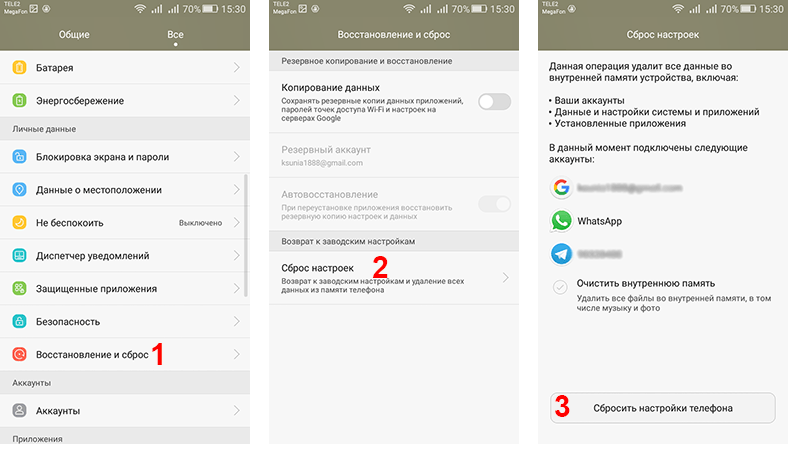

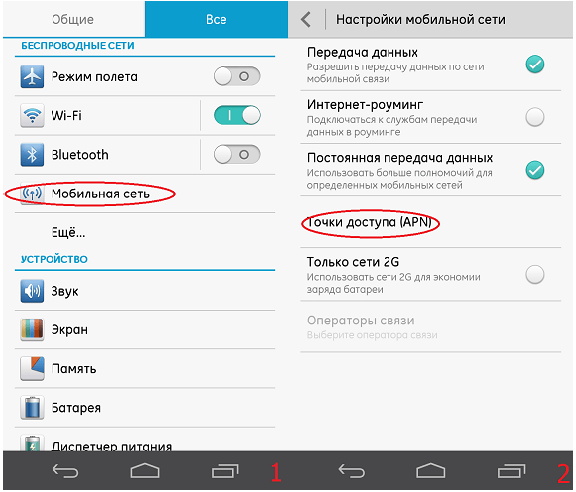

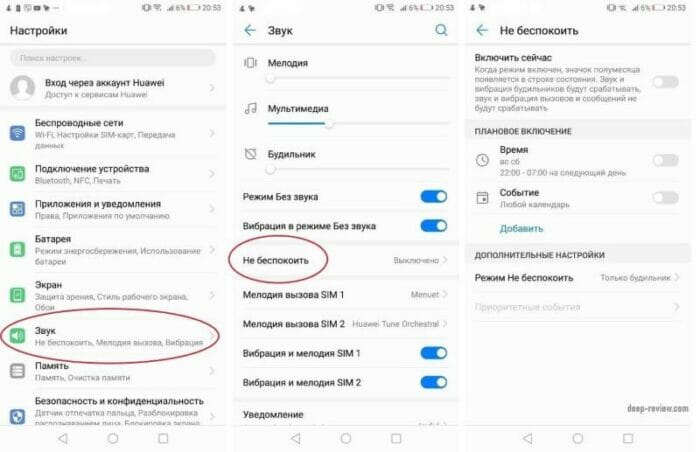
 Советы и хитрости HUAWEI Y6 Prime 2018
Советы и хитрости HUAWEI Y6 Prime 2018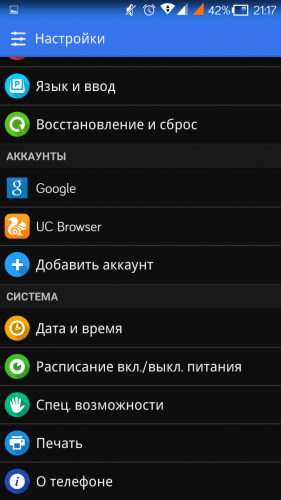
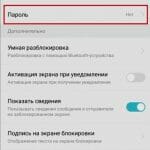
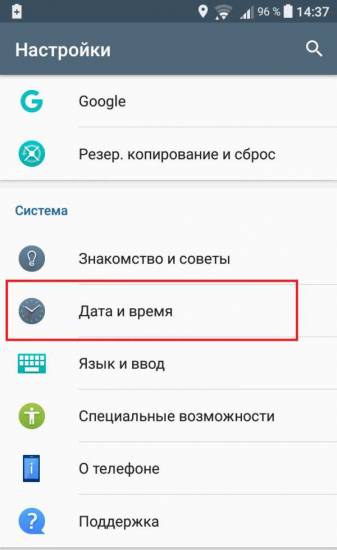
 Советы и хитрости HUAWEI Nova 5T
Советы и хитрости HUAWEI Nova 5T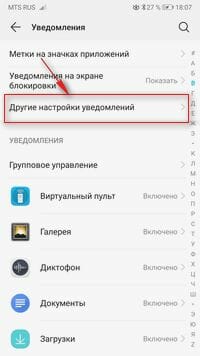

 Как отправить групповое SMS-сообщение с Huawei?
Как отправить групповое SMS-сообщение с Huawei?
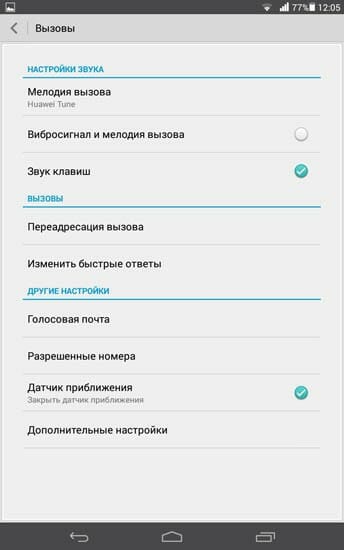

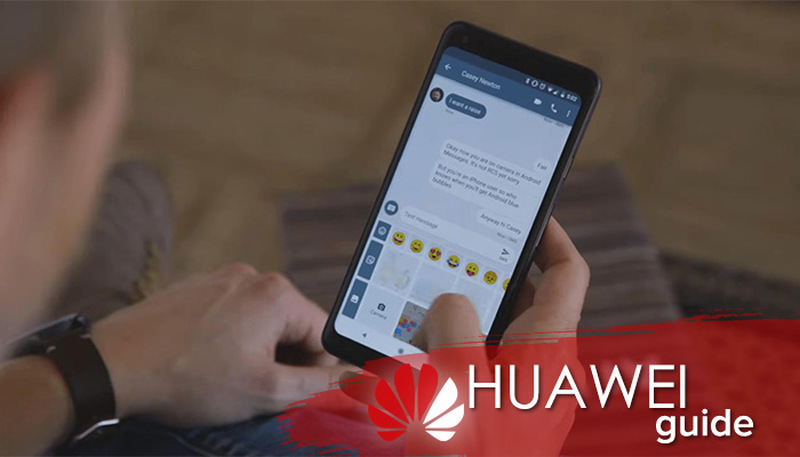


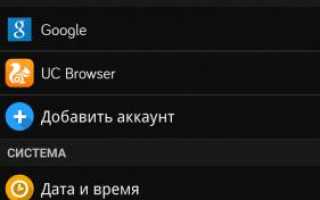

 Обзор Huawei Mate 20 Lite – середняк с четырьмя камерами
Обзор Huawei Mate 20 Lite – середняк с четырьмя камерами Обзор Huawei P Smart Z. Безрамочный смартфон во всех деталях
Обзор Huawei P Smart Z. Безрамочный смартфон во всех деталях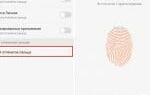 Huawei - Возможности камеры Huawei nova 5T: не просто средний класс
Huawei - Возможности камеры Huawei nova 5T: не просто средний класс Принудительная перезагрузка HUAWEI Honor 6C Pro
Принудительная перезагрузка HUAWEI Honor 6C Pro